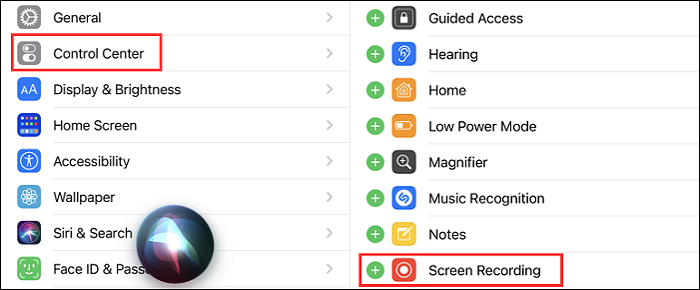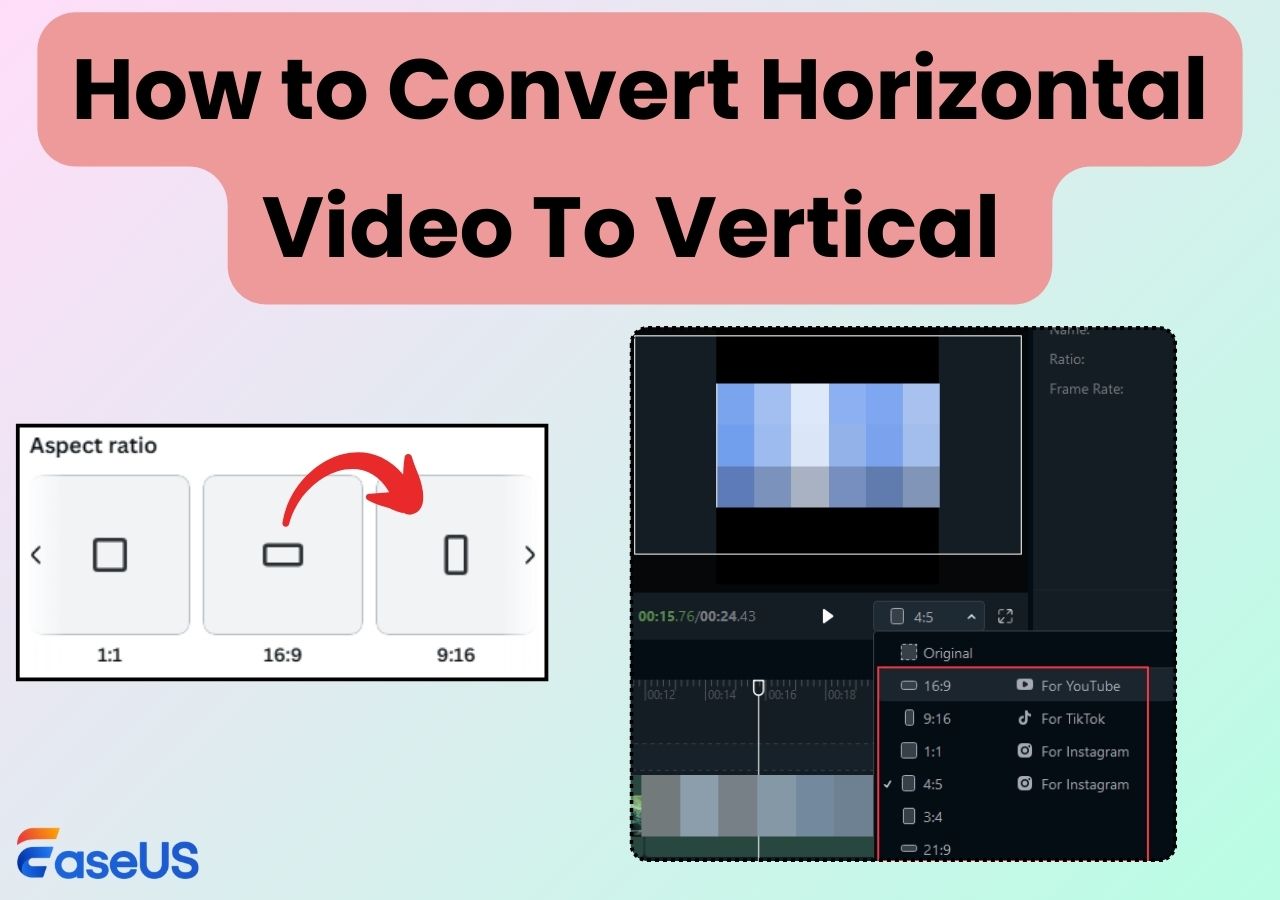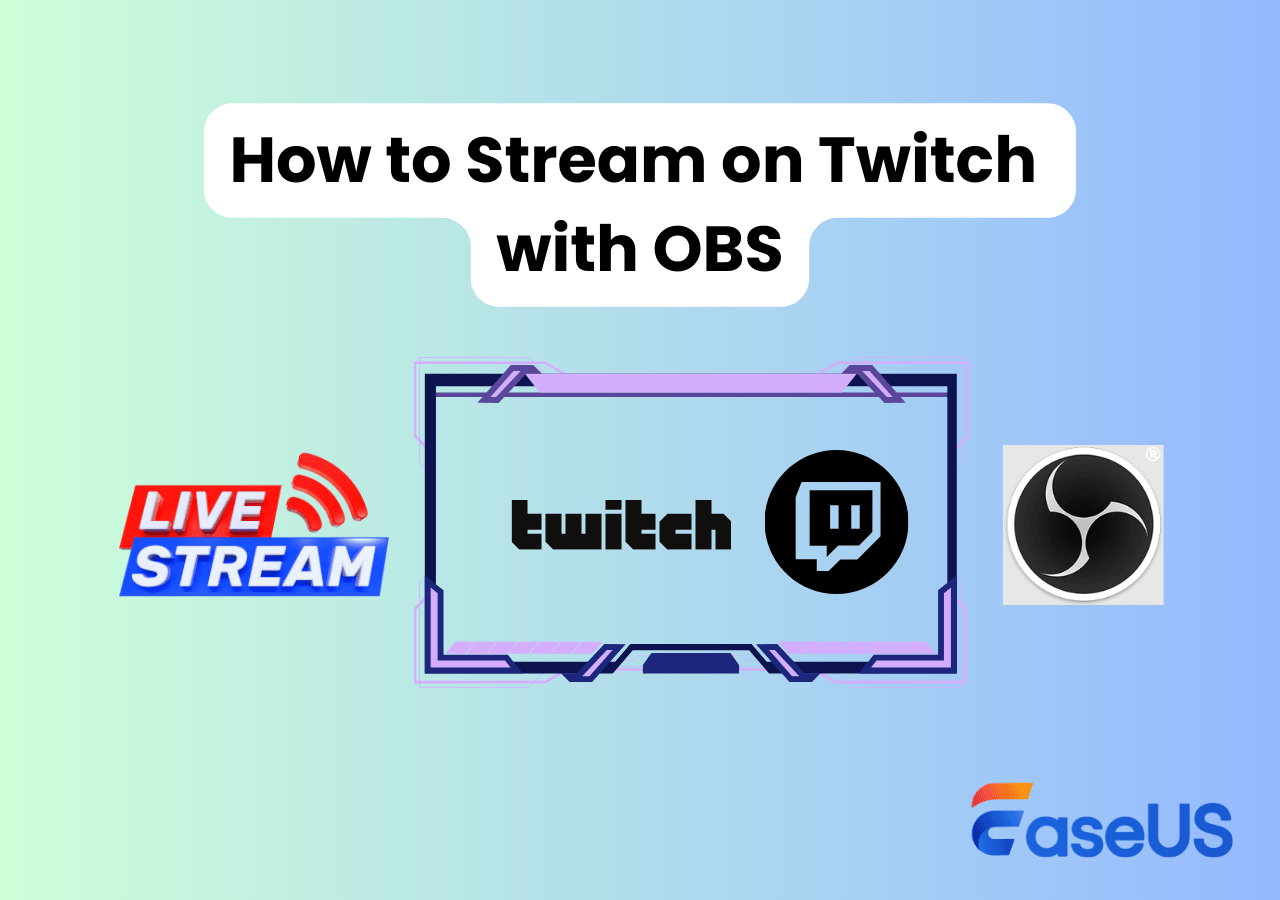-
![]()
Agnes
Agnes已經在EaseUS工作超過4年,有著豐富的技術文章寫作經驗。目前,寫過很多關於資料救援、硬碟分割管理或備份還原相關文章,希望能幫助用戶解決困難。…查看作者資訊 -
![]()
Gina
謝謝閱讀我的文章。希望我的文章能夠幫你輕鬆有效地解決問題。…查看作者資訊 -
![]()
Harrison
希望以簡單易懂的文筆,帶給讀者輕鬆好讀的科技文章~…查看作者資訊 -
![]()
Bruce
贈人玫瑰,手有餘香。希望我的文章能夠幫到您。…查看作者資訊 -
![]()
Ken
網路上的科技文章琳瑯滿目, 希望在您閱讀我的文章後可以幫助到您…查看作者資訊 -
![]()
Zola
一位科技愛好者和人文社科的忠實學者,希望通過科技和大家一起更好地理解世界…查看作者資訊
本文內容
0瀏覽次數 |
0分鐘閱讀
「如何在電腦上錄製孔雀直播影片?」「我可以在 Peacock 上錄製嗎?」
作為一項影片流服務,Peacock 為使用者提供了線上觀看電視節目、體育賽事和電影的方法。我們可以在這個串流媒體平台上找到自己喜歡的內容。同時,也有使用者在想,可以在Peacock上錄製嗎?由於錄製串流媒體影片並不是一件容易的事,因此找到一種不是黑色畫面的錄製方法會很有幫助。此外,還可以擷取音訊。
在這裡,在這篇文章中,您將了解如何在 Peacock 上錄製的有效方法。
可以在孔雀上錄製嗎?
您需要知道Peacock 中沒有雲端DVR 儲存空間。因此,很難找到在 Peacock 上錄製串流媒體影片的默認方法。但是,您可以嘗試使用外部方法在其上錄製電視節目。
當使用高效的螢幕錄製方法時,您可以在 Peacock 等串流媒體服務上進行錄製。此外,還可以錄製帶有音訊的串流影片,包括系統和外接音訊。但最重要的是,您需要遵守您所在國家/地區的平台使用條款和版權法。否則,可能會觸犯法律。要了解有關錄製串流媒體服務的更多詳細資訊,請在下一部分中找到答案。
如何在 Windows/Mac 上的 Peacock 上錄製
- 免責聲明:
- 根據版權法,受版權保護的內容不得因 DRM 保護而被錄製。當您使用EaseUS RecExperts時,請遵循串流媒體影片教學。當然,您有義務遵守 Peacock 的使用條款和《數位版權管理》。
要在 Windows PC 上錄製串流媒體影片,請選擇 EaseUS RecExperts 等螢幕錄製軟件。在不損失質量的情況下,您可以輕鬆擷取 Peacock 等線上串流媒體服務。不僅可以錄製 Peacock,還可以在電腦上螢幕錄製 YouTube TV 和其他電視節目。
此外,該螢幕錄影軟體還提供排程錄製功能,以便您在外出時錄製影片。通過設定開始和結束持續時間,您可以輕鬆擷取高品質的電視節目。
對於 Mac 使用者來說,這款螢幕錄影軟體也能滿足您的要求。您可以使用外接或系統聲音錄製串流影片。此外,它只能在 Mac 上錄製內部音訊,這意味著它是一種僅錄製線上電視節目音訊的實用方法。此外,還可以選擇輸出格式。
主要功能:
- 在 Windows/Mac 上錄製串流媒體影片
- 擷取音訊、網絡攝像頭、遊戲畫面和螢幕
- 帶音訊的 Netflix 螢幕錄製
- 最佳串流媒體影片/音訊錄製器,無時間限制
立即開始錄製您的串流媒體影片!無需註冊會員。
Peacock 孔雀螢幕錄製:
在錄製串流媒體影片之前,請在 Peacock 中註冊一個帳號。然後,選擇要錄製的內容。
步驟 1. 啟動 EaseUS RecExperts,選擇「全螢幕」錄製模式。這樣可以順暢地錄製電影、線上節目或直播畫面,不錯過任何內容。

步驟 2. 根據您的需求選擇全螢幕、自定義、視窗、遊戲、音訊和網路攝影機錄製模式。然後,開啟您想要錄製的主要直播網站或平台。

步驟 3. 如果您在錄製時遇到黑屏,請啟用「黑屏修復」功能以確保順利地錄製畫面。啟用後,“錄製”按鈕將變為紫色。返回到您的直播媒體影片,然後點擊紫色的“REC”按鈕即可開始錄製。

步驟 4. 3 秒倒數後,錄製即開始。螢幕上會出現一個浮動的工具列,在錄影過程中,您可以隨時使用工具列暫停或停止錄製。
步驟 5. 停止錄製後,您將進入預覽介面。您可以查看影片、剪輯、添加浮水印、或者將聲音轉為文字。非常適合回顧錄製的課程、儲存學習筆記或創建評論內容。

如果您想從串流影片中捕獲有吸引力的音訊怎麼辦?您只能錄製流音訊。同時,可以選擇音訊和影片的輸出格式。
結語
儘管 Peacock 上沒有預設的錄製解決方案,但一些外部錄製機可能會有所幫助。這篇文章介紹了 Windows 和 Mac 上最好的螢幕錄製軟體之一。它提供的功能有助於錄製串流媒體影片和音訊。同樣,它的日程錄製可以幫助輕鬆錄製電視節目。
同時,請遵守 Peacock 的使用條款並遵守您所在國家/地區的版權法。Peacock 的影片受版權保護,因此您需要考慮錄製用途。否則,可能會違反版權法。
關於如何在 Peacock 上錄製的常見問題
以下是有關 Peacock 錄製的一些相關資訊。
1. Peacock TV可以錄製嗎?
儘管 Peacock 為許多使用者提供有趣的電影和節目,但沒有雲端 DVR 儲存功能。此外,大多數串流媒體影片平台(例如 Peacock)都會使用有效的 DRM 保護來防止錄製。錄製沒有黑色畫面的串流媒體電視節目並不容易。這篇文章介紹了一個有用的方法。
2. 如何錄製串流媒體電視?
您可以使用 EaseUS RecExperts 等螢幕錄影軟體錄製串流媒體影片節目。在使用螢幕錄影軟體之前,請在串流媒體服務中找到您最喜歡的節目。
1. 下載並安裝此串流媒體錄影軟體。
2. 在主介面點擊「全螢幕」或「區域」選擇錄製區域。
3. 在點擊 REC 按鈕之前,您可以點擊「設定」選項來編輯輸出格式等。
4. 現在,點擊紅色「REC」開始錄製串流媒體資源。
3. 我可以使用 DVR 錄製 Peacock 應用程式嗎?
由於 DVR 無法連接 Peacock 等串流媒體應用程式,因此很難使用 DVR 進行 Peacock_x001D_錄製。